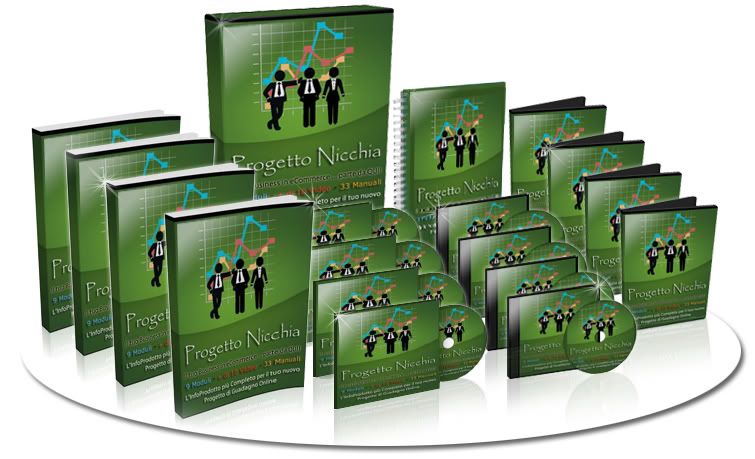Per svariati motivi può essere importante inserire una slideshow di immagini nel proprio blog:
-Per una migliore navigabilità del blog stesso
-Per dare rilevanza e dei post specifici
-Per pubblicizzare alcuni prodotti
-Semplicemente per bellezza inserendo delle foto random
-Ecc ecc...
In questo post ti spiegherò come aggiungerne una al tuo blogger.com seguendo alcuni semplici passi.
Come inserirla:
1- Vai su design --> modifica html
2- Espandi i modelli widget e fai un backup del template
3- Cerca (usando ctrl+F) il tag </head> e incolla appena prima questo codice:
<script src='http://ajax.googleapis.com/ajax/libs/jquery/1.4.2/jquery.min.js' type='text/javascript'></script> <script type='text/javascript'> //<![CDATA[ $(document).ready(function() { //Execute the slideShow, set 6 seconds for each images slideShow(3000); }); function slideShow(speed) { //append a LI item to the UL list for displaying caption $('ul.slideshow').append('<li id="slideshow-caption" class="caption"><div class="slideshow-caption-container"><h3></h3><p></p></div></li>'); //Set the opacity of all images to 0 $('ul.slideshow li').css({opacity: 0.0}); //Get the first image and display it (set it to full opacity) $('ul.slideshow li:first').css({opacity: 1.0}); //Get the caption of the first image from REL attribute and display it $('#slideshow-caption h3').html($('ul.slideshow a:first').find('img').attr('title')); $('#slideshow-caption p').html($('ul.slideshow a:first').find('img').attr('alt')); //Display the caption $('#slideshow-caption').css({opacity: 0.7, bottom:0}); //Call the gallery function to run the slideshow var timer = setInterval('gallery()',speed); //pause the slideshow on mouse over $('ul.slideshow').hover( function () { clearInterval(timer); }, function () { timer = setInterval('gallery()',speed); } ); } function gallery() { //if no IMGs have the show class, grab the first image var current = ($('ul.slideshow li.show')? $('ul.slideshow li.show') : $('#ul.slideshow li:first')); //Get next image, if it reached the end of the slideshow, rotate it back to the first image var next = ((current.next().length) ? ((current.next().attr('id') == 'slideshow-caption')? $('ul.slideshow li:first') :current.next()) : $('ul.slideshow li:first')); //Get next image caption var title = next.find('img').attr('title'); var desc = next.find('img').attr('alt'); //Set the fade in effect for the next image, show class has higher z-index next.css({opacity: 0.0}).addClass('show').animate({opacity: 1.0}, 1000); //Hide the caption first, and then set and display the caption $('#slideshow-caption').animate({bottom:-70}, 300, function () { //Display the content $('#slideshow-caption h3').html(title); $('#slideshow-caption p').html(desc); $('#slideshow-caption').animate({bottom:0}, 500); }); //Hide the current image current.animate({opacity: 0.0}, 1000).removeClass('show'); } //]]> </script> <style type="text/css"> ul.slideshow { list-style:none; width:600px; height:240px; overflow:hidden; position:relative; margin:0; padding:0; font-family:Arial,Helvetica,Trebuchet MS,Verdana; ; } ul.slideshow li { position:absolute; left:0; right:0; } ul.slideshow li.show { z-index:500; } ul img { width:600px; height:240px; border:none; } #slideshow-caption { width:600px; height:70px; position:absolute; bottom:0; left:0; color:#fff; background:#000; z-index:500; } #slideshow-caption .slideshow-caption-container { padding:5px 10px; z-index:1000; } #slideshow-caption h3 { margin:0; padding:0; font-size:16px; } #slideshow-caption p { margin:5px 0 0 0; padding:0; } </style>
4- Salva
5- Vai su Design --> Elementi pagina e aggiungi un elemento tipo html/javascript
6- Incolla all'interno questo codice:
<ul class="slideshow"> <li><a href="#"><img src="https://blogger.googleusercontent.com/img/b/R29vZ2xl/AVvXsEjrFqOF9GSsiMEX2O5-_trfNleV_oaQUCg7wsbD_mhrlk0d1Sl6RUHwnpOdPGPS3_BYQt8uFZWmCRAPyhk1u_blmq3ujhxLtNqE5sLSfKsGjLLHU7kANl9hdSzxrrVn7XKB-vYLpAImBZU/s1600/1.jpg" title="Titolo post 1" alt="Descrizione post 1." /></a></li> <li><a href="#"><img src="https://blogger.googleusercontent.com/img/b/R29vZ2xl/AVvXsEjXJVVhXUkXj61LisOlSYENfVSAMs7kLseXH_9xwuBNhGJxJyUmbTZmQUmBgW8W1yDnH7E6k5oy-oGSFpVW5bGs35OjoeKecWyMPzPtWQvnH_2-hIcdso2DIYx7eMRGCS5uaKsauZTxHjg/s1600/2.jpg" title="Titolo post 2" alt="Descrizione post 2." /></a></li> <li><a href="#"><img src="https://blogger.googleusercontent.com/img/b/R29vZ2xl/AVvXsEheT86D5Kfyym5gJvydXplYWEPrgKYVcPOfTiBL-MnK1UcCCTOHGBBMkzLdDlbWKokLYEM_Gca29Dd5nLv-7Quf1PU3pq2Q2SkO1s8KdksejgPtUECbpcryPV85sfpBcmlW4cxkEWynOts/s1600/3.jpg" title="Titolo post 3" alt="Descrizione post 3." /></a></li> <li><a href="#"><img src="https://blogger.googleusercontent.com/img/b/R29vZ2xl/AVvXsEiPW9s-9jHX4QCgTcnxfAvBphPvk7WJ9N2YQMNaozpmkupAp4IhC0hcWeGJRggO0366FHjUr5fLL1xIk7EHTLBgADi-LQyis5dLqRU7opMNIev8blrkQG2Bm1T2Uo9nKqRrDfQPwBimDJw/s1600/4.jpg" title="Titolo post 4" alt="Descrizione post 4." /></a></li> </ul>
7- Sostituisci le parti colorate con:
-L'url dell'iimagine che vuoi far apparire
-Il titolo del post o della pagina
-Un'introduzione al post
8- Salva e il gioco dovrebbe essere fatto.
Attenzione: di default la slideshow ha una grandezza di 600px X 240px.
Per modificarle cerca nella prima parte di codice le parti in rosso e cambiale con le misure che preferisci.
Non esitare a chiedere qualsiasi informazione!